ایجاد عناوین صفحه کار چندان دشواری نیست ، اما بسته به دستورالعمل سبکی که استاد یا استاد شما درخواست می کند ، باید دستورالعمل های خاصی را دنبال کنید. سه دستورالعمل اصلی شیوه نگارش عبارتند از: شیوه نوشتن انجمن روانشناسی آمریکا (APA) ، سبک نوشتن انجمن زبان مدرن (MLA) و شیوه نوشتن شیکاگو. اگر مطمئن نیستید که چه نوع نوشتاری می خواهید ، با استاد یا استاد خود مشورت کنید ، اگرچه به طور کلی ، APA در مقالات علمی ، MLA در مقالات بشردوستانه و شیکاگو در مقالات مذهبی استفاده می شود.
گام
روش 1 از 3: ایجاد صفحه عنوان WHAT
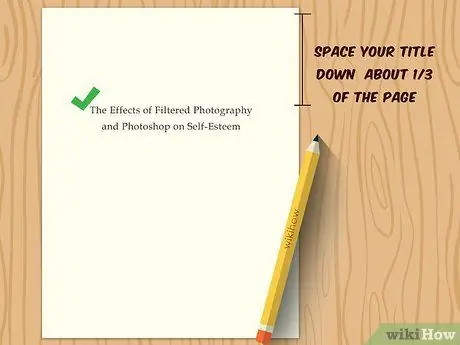
مرحله 1. یک عنوان برای صفحه خود در صفحه بگذارید
از کلید Enter برای حذف عنوان خود استفاده کنید. عنوان باید در حدود 1/3 راه از بالای صفحه تایپ شود.
- اگر عنوان شما بسیار طولانی است یا یک کولون در وسط قرار دارد ، می توانید آن را در دو خط بنویسید.
- کلمات اضافی و اختصارات را حذف کنید. در سبک نگارش APA ، شما باید تا حد ممکن مختصر باشید.
- برای عنوان از حروف بزرگ استفاده کنید. این بدان معناست که شما کلمات مهم مانند اسامی ، افعال ، قیدها و صفات را با حروف بزرگ یادداشت می کنید. با این حال ، نباید از کلماتی که مهم نیستند ، مانند مقاله (a ، an ، و) ، حروف اضافه و حروف ربط استفاده کنید. اساساً ، شما کلماتی را که دارای سه حرف یا کمتر هستند ، بزرگنمایی نمی کنید ، مگر اینکه در ابتدای عنوان یا پس از یک علامت نقطه گذاری قرار داشته باشند.
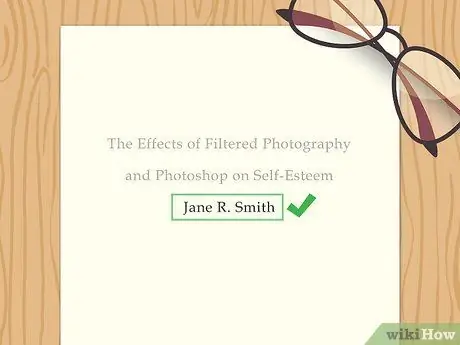
مرحله 2. نام خود را تحت عنوان خود بنویسید
یکبار کلید Enter را فشار دهید. نامتان را بنویسید. شما باید از نام ، نام میانی و نام خانوادگی خود استفاده کنید. از عنوان هایی مانند "دکتر" خودداری کنید
- اگر بیش از یک نفر مسئول این مقاله است ، همه نام نویسندگان را ذکر کنید.
- دو نام را با کلمه و. سه یا چند نام را با کاما از یکدیگر جدا کنید و کلمه را بین دو نام آخر قرار دهید.
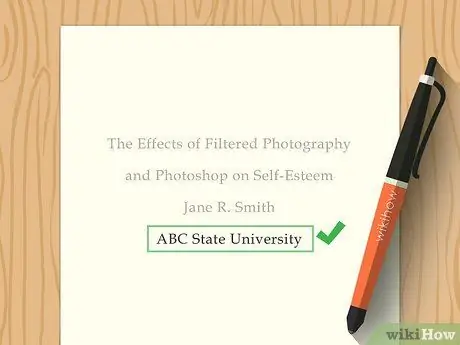
مرحله 3. موسسه خود را اضافه کنید
موسسه دانشگاه یا سازمان دیگری است که با آن ارتباط دارید. اساساً ، شما به خواننده می گویید بیشتر تحقیقات خود را کجا انجام می دهید.
- اگر چندین نویسنده دارید که موسسه یکسانی دارند ، پس از اینکه نام نویسندگان را ذکر کردید ، نام موسسه را بنویسید.
- اگر چندین نویسنده در موسسات مختلف دارید ، نام نویسندگان را جدا کنید و نام دانشگاه هر نویسنده را تحت نام نویسنده بنویسید.
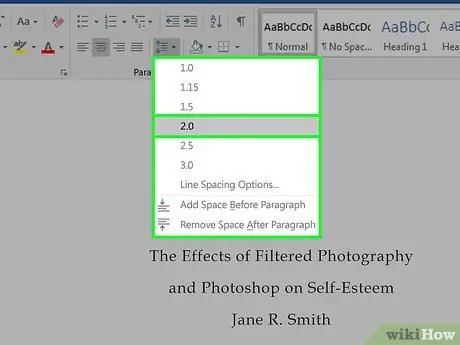
مرحله 4. صفحه عنوان خود را دوبار فاصله دهید
متن خود را مسدود کنید در دکمه های تنظیم پاراگراف ، در زبانه Home در سند Word ، دکمه فاصله بین خطوط را انتخاب کنید. در منوی کشویی فاصله بین خطوط ، "2" را انتخاب کنید. حالا متن شما باید دو فاصله داشته باشد.
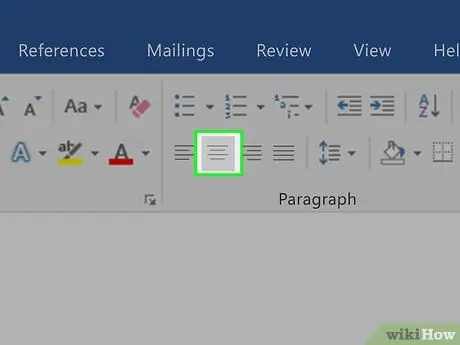
مرحله 5. عنوان خود را به صورت افقی متمرکز کنید
مسدود کردن متن روی صفحه در بالای صفحه ، روی دکمه زیر پاراگراف کلیک کنید تا متن شما در یک راستا قرار گیرد. این دکمه تمام متن را به مرکز صفحه منتقل می کند.
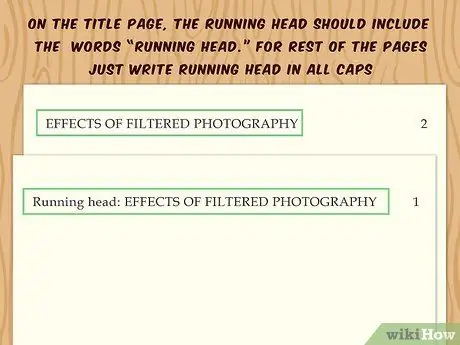
مرحله 6. سرصفحه های در حال اجرا را اضافه کنید
سرصفحه در حال اجرا در بالای کاغذ شما و همیشه در بالای کاغذ شما قرار دارد. در صفحه اول ، سرصفحه شما Running head: KEYWORDS TITLE خواهد بود. عنوان را اینجا با حروف بزرگ نوشتید.
- سرصفحه شما عنوان کامل شما نیست ، بلکه دو یا سه کلمه کلیدی است. به طور کلی ، سرصفحه ها نباید بیش از 50 نویسه باشند.
- از شماره صفحه در حال اجرا سند خود برای افزودن شماره صفحه در گوشه سمت راست بالا استفاده کنید. فقط باید اعداد را اضافه کنید ، نه "p". یا "pg".
- برای افزودن سرصفحه در سیستم پردازش واژه جدید ، روی ناحیه سربرگ در بالای صفحه دوبار کلیک کنید. تا زمانی که روی آن کلیک نکنید نمی توانید منطقه را مشاهده کنید. با این حال ، کافی است در بالای صفحه دوبار کلیک کنید ، و قسمت سربرگ ظاهر می شود.
- همچنین باید بر روی First First Page در بالای صفحه کلیک کنید زیرا سرصفحه دیگر شما Running head را حذف می کند: و فقط از عنوان مقاله خود با حروف بزرگ استفاده کنید.
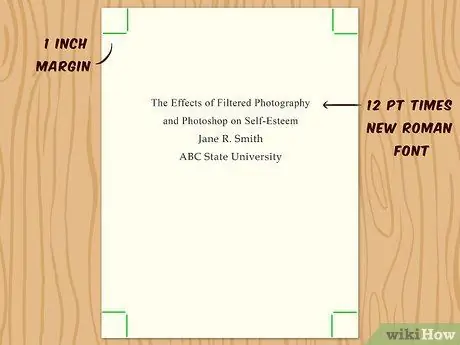
مرحله 7. از قالب صحیح صفحه خود استفاده کنید
از Times New Roman با اندازه 12. استفاده کنید مطمئن شوید که تمام حاشیه های شما روی 1 اینچ (2.54 سانتی متر) تنظیم شده است.
روش 2 از 3: ایجاد عنوان صفحه با MLA
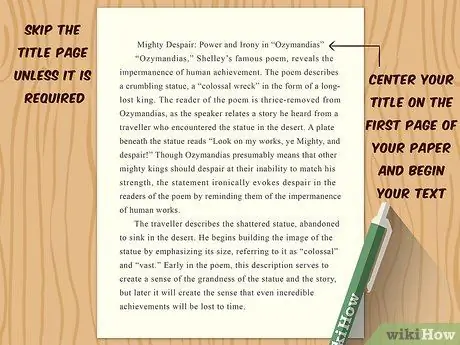
مرحله 1. نیازی به ایجاد یک عنوان عنوان نیست مگر اینکه معلم شما از شما بخواهد که از یک صفحه عنوان استفاده کنید
قالب MLA نیازی به استفاده از عناوین ندارد. به این ترتیب ، مگر اینکه معلم شما یک عنوان عنوان درخواست کند ، فقط باید عنوان خود را در صفحه اول مقاله خود قرار دهید و متن خود را در زیر آن شروع کنید.
- اگر در حال ایجاد یک عنوان عنوان هستید ، حتماً نام خود ، نام معلم ، دوره تحصیلی و تاریخ را وارد کنید. بین عنوان و اطلاعاتی که به تازگی در بالا سمت چپ وارد کرده اید ، یک فاصله مضاعف بگذارید.
- همچنین از سرصفحه ای استفاده می کنید که شامل نام خانوادگی و شماره صفحه در یک خط در سمت راست صفحه است.
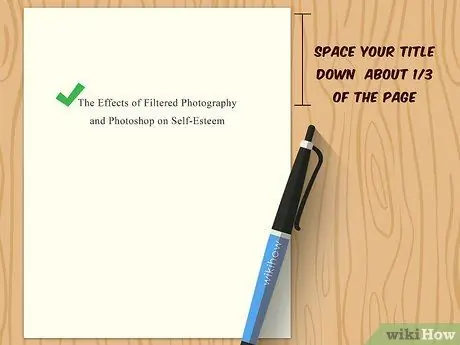
مرحله 2. Enter را فشار دهید
دوباره ، شما می خواهید در 1/3 راه را از بالای صفحه شروع کنید. عنوان مقاله خود را بنویسید. عنوان را در یک خط تایپ کنید ، حتی اگر عنوان دارای زیرنویس با نقطه ویرگول باشد. اگر عنوان برای یک خط بسیار طولانی است ، عنوان را بر نقطه ویرگول تقسیم کنید. عنوان را با حروف بزرگ بنویسید. این بدان معناست که شما فقط کلماتی را که با حروف بزرگ اهمیت دارند می نویسید.
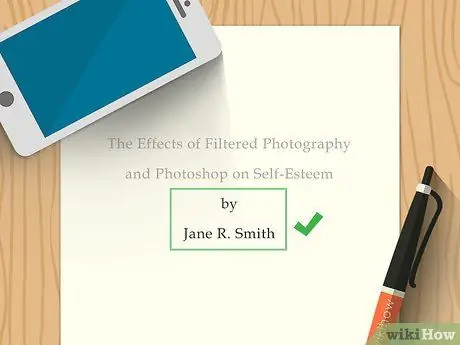
مرحله 3. نام خود را تحت عنوان بنویسید
یک خط خالی بگذارید (یک خط خالی باقی می ماند) و بنویسید. در زیر آن نام خود را بنویسید.
- اگر دو نویسنده وجود دارد ، نام نویسنده را با کلمه و.
- اگر بیش از دو نویسنده وجود دارد ، نام نویسندگان را با کاما جدا کنید و از کلمه و بین دو نام آخر استفاده کنید.
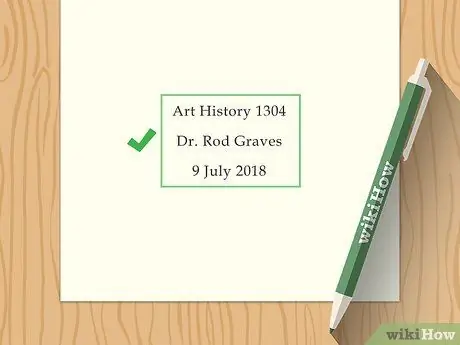
مرحله 4. به پایین صفحه بروید
شما سه ردیف در پایین دارید ، و ردیف پایینی باید درست بالای مرز باشد. در ردیف بالا ، نام کلاس خود را بنویسید. در زیر آن ، نام استاد خود را ذکر کنید. در زیر آن ، تاریخ را بنویسید.
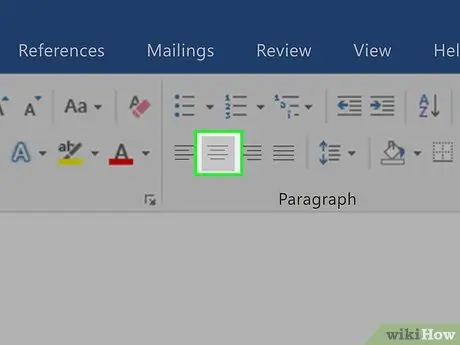
مرحله 5. مرکز متن را به صورت افقی قرار دهید
مسدود کردن متن روی صفحه در زیر دکمه های تنظیم پاراگراف ، دکمه ای را که متن را تراز می کند انتخاب کنید.
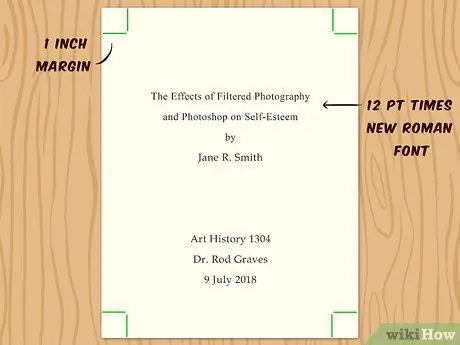
مرحله 6. از قالب صفحه عنوان خود استفاده کنید
صفحه عنوان شما ، مانند هر صفحه دیگری در مقاله شما ، باید دارای حاشیه 1 اینچی (2.54 سانتی متر) از هر طرف باشد. همچنین باید از حروف خطی خوانا مانند Times New Roman در اندازه 12 استفاده کنید.
روش 3 از 3: استفاده از قالب شیکاگو برای ایجاد صفحه عنوان
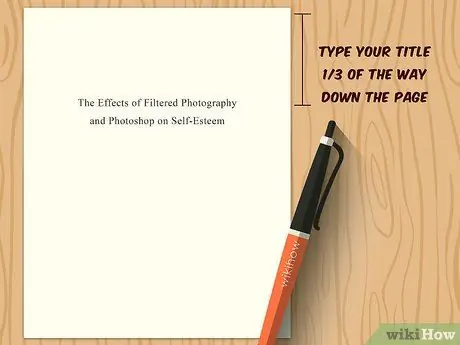
مرحله 1. عنوان خود را در حدود 1/3 راه از بالای صفحه تایپ کنید
Enter را فشار دهید تا به 1/3 راه به بالای صفحه برسید. عنوان خود را با حروف بزرگ تایپ کنید. سعی کنید عنوان را در یک خط بنویسید ، مگر اینکه عنوان دارای زیرنویس باشد. اگر عنوان دارای زیرنویس در زیر آن باشد ، باید در انتها از آن استفاده شود.
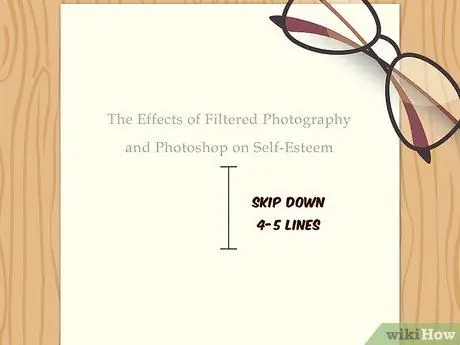
مرحله 2. Enter را فشار دهید
مکان نما را حداقل چهار یا پنج خط پایین بیاورید. این بخش از صفحه عنوان از نیمه پایینی صفحه شروع می شود.

مرحله 3. نام ، اطلاعات کلاس و تاریخ خود را بنویسید
نامتان را بنویسید. کلید Enter را فشار دهید و اطلاعات کلاس خود را وارد کنید. در زیر آن ، تاریخ را اضافه کنید.
- نام ماه را بنویسید. با این حال ، تاریخ و سال به زبان انگلیسی باید به صورت عددی نوشته شده و با کاما از یکدیگر جدا شوند.
- در اینجا یک مثال آورده شده است: 1 فوریه 2013.
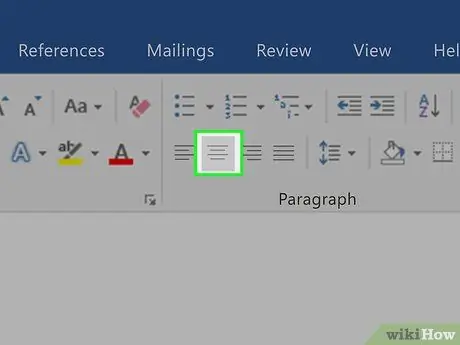
مرحله 4. متن را در مرکز قرار دهید
مسدود کردن متن روی صفحه در زیر دکمه های تنظیم پاراگراف ، دکمه ای را که متن را تراز می کند انتخاب کنید.
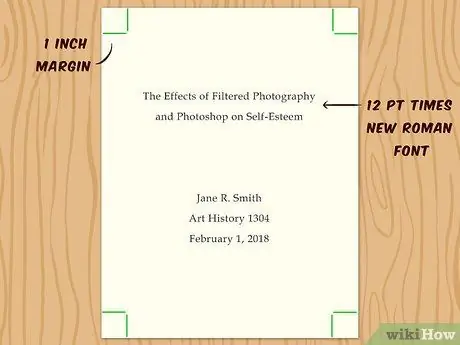
مرحله 5. از قالب بندی برای متن خود استفاده کنید
از حاشیه 1 تا 1 1/2 اینچ (2.54 سانتیمتر تا 3.81 سانتیمتر) استفاده کنید که باید در سراسر کاغذ شما نیز استفاده شود. مطمئن شوید که نوع نوشتار شما خوانا است. شیکاگو Times New Roman یا Palatino را در اندازه 12 توصیه می کند ، اگرچه می توانید از اندازه فونت کوچکتر 10 استفاده کنید.







